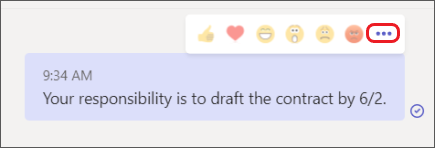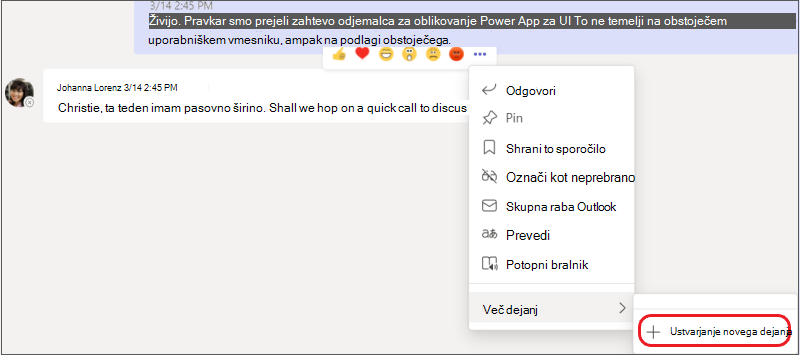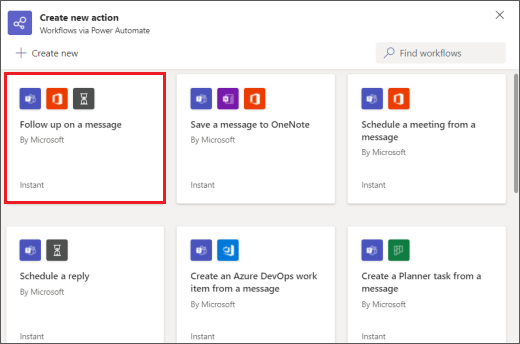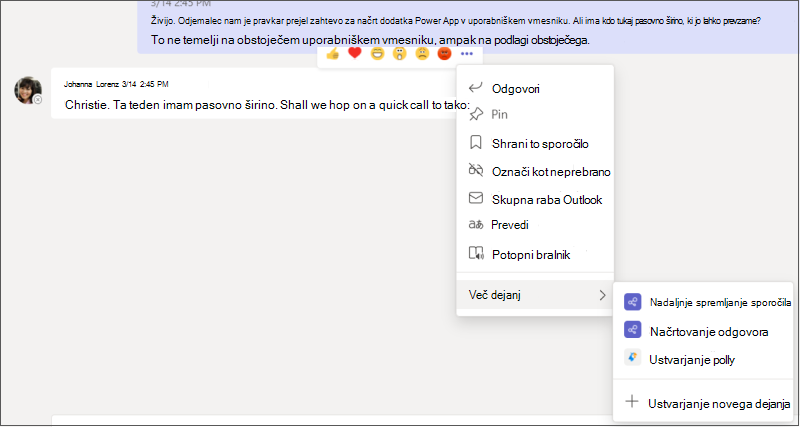Nekateri poteki dela omogočajo avtomatizacijo opravil in izvajanje drugih dejanj neposredno iz posameznega sporočila. Z aplikacijami lahko prihranite čas in izboljšate koristi aplikacije Teams za vas in ljudi, s katerimi sodelujete.
Ali še ne poteka dela? Začnite s tem pregledom.
Dodajanje poteka dela
-
Pojdite na Več možnosti
-
Izberite Več dejanj > + Ustvari novo dejanje.
-
Izberite že vgrajeni potek dela, ki ga želite.
4. Sledite morebitnim pozivom. Ko končate, prejmete potrditev z besedilom »Potek dela je bil uspešno dodan!«
Namig: Izberite + Ustvari novo, da ustvarite potek dela po meri v celoti. Neposredno boste lahko dostopate do aplikacije Power Automate, ki omogoča uporabo izkušnje potekov dela v aplikaciji Teams.
Zagon poteka dela iz sporočila
1. Pojdite na Več možnosti
2. Izberite potek dela, ki ga želite zagnati.
Namig: Nedavno uporabljena dejanja sporočila, ne glede na to, ali gre za poteke dela ali druge vrste dejanj, bodo takoj vidna v meniju; tiste, ki jih manj pogosto uporabljate, najdete v razdelku Več >.
3. Sledite pozivom, ki ste jih vnesti.
Upravljanje potekov dela
V celotni izkušnji boste našli povezavo za upravljanje potekov dela na več mestih: na zaslonu, kjer dodate potek dela, v potrditvenem pogovornem oknu in v razdelku > poteki dela. Če boste morali kdaj urediti podrobnosti poteka dela ali v celoti izbrisati potek dela, glejte Upravljanje potekov dela.